Formatvorlagen organisieren
Formatvorlagen können, wie Sie wissen, im jeweiligen Dokument oder in der dem Dokument zugrunde liegenden Dokumentvorlage abgespeichert sein.
Um Formatvorlagen, die sich in einem Dokument A (oder in einer Dokumentvorlage X) befinden, auch im Dokument B (oder in einer Dokumentvorlage Y) verfügbar zu machen, gehen Sie wie folgt vor:
Öffnen Sie mit dem Befehl Extras – Vorlagen und Add-Ins… das Dialogfeld Dokumentvorlagen und AddIns (Abbildung 60).

Abbildung 60, Dialog Dokumentvorlagen und AddIns
Klicken Sie auf die Schaltfläche Organisieren… Es öffnet sich ein Dialogfeld gem. Abbildung 61.
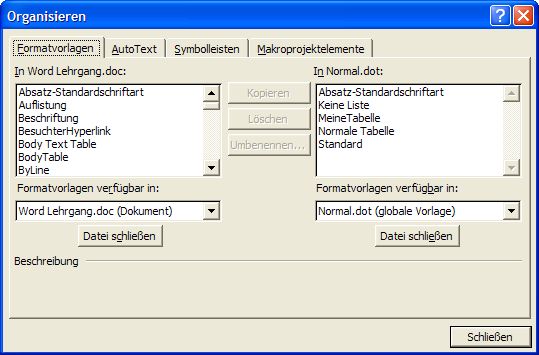
Abbildung 61, Dialogfeld Organisieren
Dieses Dialogfeld listet in den beiden Listenfeldern alle Formatvorlagen von zwei Dokumenten auf (im Beispiel links WORD Lehrgang.doc und rechts Normal.dot).
Sobald in einem der Listenfelder ein Element markiert wird, werden die Schaltflächen Kopieren, Löschen und Umbenennen aktiv (s. Abbildung 62).
|
|
Beachten Sie bitte, dass der Kopiervorgang sowohl von links nach rechts als auch von rechts nach links erfolgen kann. Sie sehen die Richtung des Kopiervorgangs an den Richtungspfeilen der Schaltfläche Kopieren. |
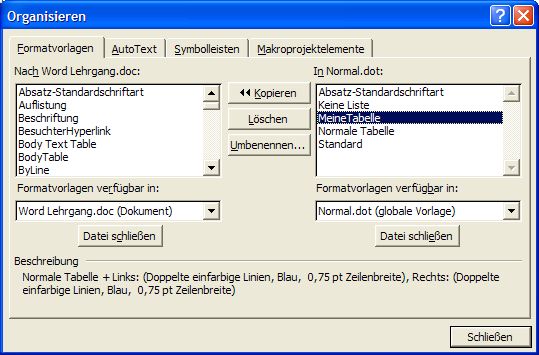
Abbildung 62,Dialogfeld Organisieren mit aktivierten Schaltflächen Kopieren, Löschen und Umbenennen
Ein Klick auf die Schaltfläche Kopieren würde im Beispiel Abbildung 62 die Formatvorlage MeineTabelle aus der Normal.dot in das Dokument WORD Lehrgang.doc kopieren.
|
|
Wie Sie sehen, hat das Dialogfeld Organisieren 4 Register. Genau wie am Beispiel einer Formatvorlage beschrieben, lassen sich mit diesem Dialogfeld auch Autotext-Beiträge, speziell erstellte Symbolleisten und Makros von einem Dokument in ein anderes übertragen. |
Falls in den Listenfeldern Formatvorlagen verfügbar in nicht die
gewünschten Dateien stehen, klicken Sie auf Datei schließen und öffnen
anschließend Ihre Wunsch-Datei.
Nicht gefunden, was Sie suchen? Dann geben Sie hier Ihren Suchbegriff ein!

 Übung Formatvorlagen organisieren
Übung Formatvorlagen organisieren

